Табл. 6 Курсоры
В дальнейшем описании будет использоваться термин указать на объект.
ПРИМЕЧАНИЕ. Для переключения курсоров выбора одного или группы объектов используйте команды Курсор одиночной отметки и Курсор групповой отметки меню ВИД.
В программе используются следующие сочетания клавиш:
|
Сочетание клавиш |
Команда |
|
Ctrl + N |
Создать документ |
|
Ctrl + O |
Открыть документ |
|
Ctrl + I |
Импорт данных |
|
Ctrl + P |
Печать |
|
Ctrl + S |
Сохранить документ |
|
Ctrl + C, Ctrl + Ins |
Копировать выделенный объект в буфер |
|
Ctrl + V, Shift + Ins |
Вставить объект из буфера |
|
Ctrl + X, Shift + Del |
Переместить (вырезать) выделенный объект в буфер |
|
Ctrl + Shift + A |
Копировать все изображение в окне документа в буфер |
|
Ctrl + Shift + C |
Копировать увеличенное изображение в окне документа в буфер |
|
Ctrl + Shift + R |
Копировать фрагмент изображения в окне документа в буфер |
|
Ctrl + Shift + S |
Копировать все изображение в окне документа со шкалой в буфер |
|
Ctrl + D |
Выполнить расчет |
|
Ctrl + F |
Вызвать программу ЧЕРТЕЖ |
|
Ctrl + T |
Сохранить и открыть txt‑файл расчетной записки |
|
Ctrl + H |
Сохранить и открыть html‑файл расчетной записки |
|
Ctrl + R |
Сохранить расчетную записку как rtf‑файл |
|
F6 |
Следующее окно |
|
Shift + F6 |
Предыдущее окно |
|
Ctrl + F4 |
Закрыть окно документа |
|
Alt + F4 |
Закрыть программу |
|
F1 |
Вызов справки |
|
Shift + F1 |
Что это такое? |
Табл. 7 Перечень сочетаний клавиш
В программе используются следующие команды с мышью:
|
Команды с мышью |
Команда |
Активный режим |
Зона щелчка |
|
Щелчок правой кнопкой |
Вызов контекстного меню |
||
|
Двойной щелчок левой кнопкой |
Вызов окна диалога Параметры координатной сети |
||
|
Двойной щелчок левой кнопкой |
Вызов окна диалога Изменить колонну |
Колонна |
|
|
Двойной щелчок левой кнопкой |
Вызов окна диалога Изменить балку |
Балка |
|
|
Двойной щелчок левой кнопкой |
Вызов окна диалога Изменить стену |
Стена |
|
|
Двойной щелчок левой кнопкой |
Вызов окна диалога Изменить сваю |
Свая |
|
|
Перетаскивание левой кнопкой |
Передвинуть фрагмент в направлении движения |
В меню ПРАВКА выбран режим Выделить прямоугольный фрагмент в окне и задан фрагмент |
Область фрагмента |
|
Перетаскивание левой кнопкой |
Изменить размер фрагмента в направлении движения |
В меню ПРАВКА выбран режим Выделить прямоугольный фрагмент в окне и задан фрагмент |
Граница фрагмента |
Табл. 8 Перечень команд с мышью
При запуске открывается окно программы без открытых документов. Для работы с новым документом нужно воспользоваться командой Создать меню ФАЙЛ. В окне диалога Тип плиты нужно выбрать тип плиты — плита перекрытия, фундаментная плита на естественном или фундаментная плита на свайном поле. По умолчанию новый документ инициализируется некоторыми данными, контур плиты не задан. В окне документа изображается координатная сеть. Для задания материалов, геометрии плиты и нагрузок нужно воспользоваться командами меню МАТЕРИАЛЫ, ГЕОМЕТРИЯ и НАГРУЗКИ. Для работы с файлом данных (*.plt) или файлами импорта (*.dai, *.fai) нужно воспользоваться командами Открыть или Импорт меню ФАЙЛ. Данные файлов импорта дополняются данными по умолчанию, достаточными для выполнения расчета. Чтобы просмотреть и изменить данные необходимо воспользоваться командами меню МАТЕРИАЛЫ, ГЕОМЕТРИЯ и НАГРУЗКИ. Результаты расчета представляются в окне документа при назначении того или иного режима просмотра, в расчетной записке и на чертеже.
ПРИМЕЧАНИЕ. В окне документа отображается план плиты. В этом виде производится вся работа по формированию расчетной схемы плиты, просматриваются результаты расчета, ведется конструирование плиты.
Меню:
- ФАЙЛ
- ПРАВКА
- ВИД
- МАТЕРИАЛЫ
- ГЕОМЕТРИЯ
- НАГРУЗКИ
- РАСЧЕТ
- РЕЗУЛЬТАТЫ
- КОНСТРУИРОВАНИЕ
- СЕРВИС
- ОКНО
- СПРАВКА
Если закрыть все документы, то меню будет сокращено:
- ФАЙЛ
- ВИД
- СЕРВИС
- СПРАВКА
|
|
Панель инструментов Главная. |
Ctrl + N |
Эта команда создает новый документ. В окне диалога Тип плиты нужно выбрать тип плиты — плита перекрытия, фундаментная плита на естественном или фундаментная плита на свайном поле.
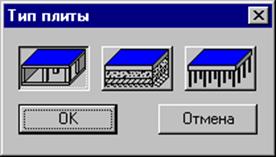
Рис. 14 Окно диалога Тип плиты
После щелчка кнопки OK открывается окно нового документа. Тип создаваемого документа — файл исходных данных (*.plt). Имя документа составляется из имени Plate и порядкового номера открываемого нового документа.
|
|
Панель инструментов Главная. |
Ctrl + O |
Эта команда открывает существующий документ в новом окне. В окне диалога Открыть файл нужно выбрать имя файла. Вид и содержание окна диалога зависит от версии Windows. При формировании списка используется фильтр по типу файлов исходных данных (*.plt). Открытый документ содержит данные, ранее сохраненные в файле.
Уважаемый посетитель!
Чтобы распечатать файл, скачайте его (в формате Word).
Ссылка на скачивание - внизу страницы.